Depois de criar um Filme ou juntar um trailer com o iMovie no seu iPhone, é hora de compartilhar sua obra-prima cinematográfica com o mundo. Ou pelo menos com amigos e familiares. O iMovie para iOS oferece várias opções de compartilhamento.
Na visualização Projetos no iMovie, toque no projeto que você deseja compartilhar e toque no botão de compartilhamento que fica na borda inferior entre o botão de reprodução e o botão de exclusão. Na tela de compartilhamento, você encontrará opções para enviar sua criação para o Facebook, Vimeo, YouTube e outros serviços. Você também pode enviar por e-mail ou enviar um texto para seu vídeo, mas eu recomendaria o upload do vídeo e o compartilhamento do link, em vez de tentar enviar um arquivo de vídeo grande.
Seu vídeo pode ser reproduzido diretamente no aplicativo iMovie se você quiser apenas mostrar seu vídeo para alguém sentado ao seu lado, mas também encontrará uma opção Salvar vídeo na tela de compartilhamento, o que torna seu vídeo disponível no aplicativo Fotos.
Há também uma opção AirDrop. Se você tiver o AirDrop ativado no seu iPhone, poderá compartilhar uma criação do iMovie com outro dispositivo iOS ou Mac que também tenha o AirDrop. Você também pode usar o AirPlay para assistir ao seu vídeo em uma HDTV com o Apple TV.
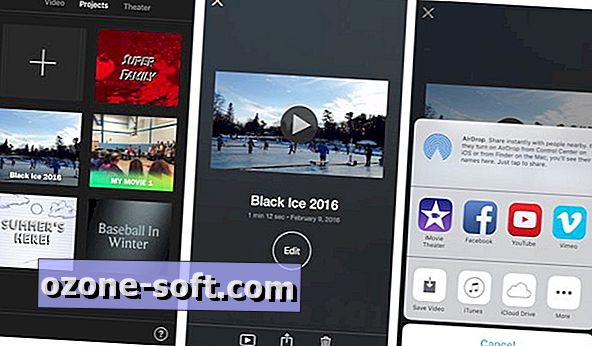
", " modalTemplate ":" {{content}} ", " setContentOnInit ": false} '>
Existem duas opções do iCloud, que são demais para o meu gosto, porque apenas confundem o problema. Você encontrará uma opção para compartilhar via iCloud Photo Sharing e outra opção para compartilhar via iCloud Drive. O primeiro permite adicionar seu vídeo a um álbum do iCloud Photos, que você pode compartilhar com alguém. Isso parece ser um passo a mais, e este é um vídeo sobre o qual estamos falando e não fotos. Por isso, o compartilhamento de fotos do iCloud parece um ajuste inadequado, a menos que já se torne um repositório para suas fotos e vídeos.
A melhor opção do iCloud aqui é o iCloud Drive. Ele permite que você envie um arquivo MOV que pode ser reproduzido na maioria dos dispositivos ou como um arquivo de projeto do iMovie que pode ser reproduzido e editado em outro dispositivo iOS. Para fazer upload de um arquivo MOV, escolha a opção Video File. Para carregar um arquivo de projeto editável do iMovie, escolha a opção de arquivo do projeto iMovie. Ambas as opções carregam arquivos para a pasta do iMovie no iCloud Drive.
Por fim, você pode compartilhar suas criações do iMovie via iMovie Theater, outra opção de compartilhamento relacionada ao iCloud. Na visão principal do aplicativo iMovie, há três cabeçalhos no topo da tela: Vídeo, Projetos e Teatro. Toque em Vídeo para ver seus arquivos de vídeo brutos. Toque em Projetos para navegar pelos filmes e trailers que você criou no iMovie. Toque em Teatro para ver todos os vídeos que você compartilhou no iMovie Theater. Como o iMovie Theater usa o iCloud, os filmes e trailers que você compartilha por meio dessa opção podem ser acessados na guia iMovie Theater em qualquer Mac, dispositivo iOS ou Apple TV no qual você tenha uma conta do iCloud configurada.












Deixe O Seu Comentário